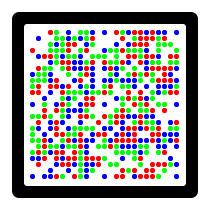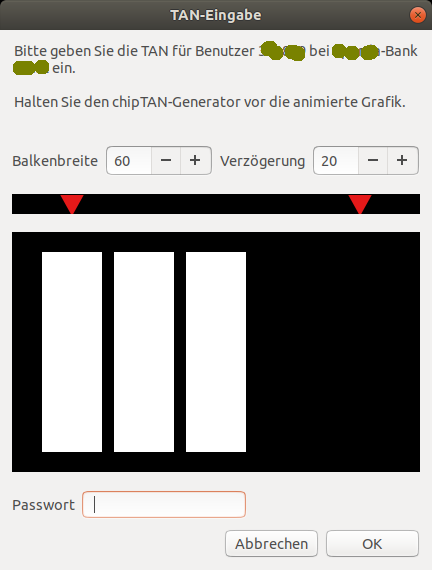De/PIN/TAN
Contents
Methoden zur TAN Erzeugung
Das Verfahren zur Erzeugung einer gültigen TAN wird mit Hilfe eines zusätzlichen Gerätes, z.B. Smartphone oder TAN-Generator (HandHeld- Device HHD), durchgeführt.
Hierbei werden durch das Bankinstitut dem Anwender die benötigten Informationen auf unterschiedliche Weise angezeigt. Dies wird zuvor durch Auswahl des TAN- Verfahrens im Onlinebanking-Einrichtungsassistent, Schritt 17 festgelegt.
Photo TAN oder QR-TAN
Bei diesem Verfahren wird den Anwender entweder ein Photo oder ein QR-Code angezeigt.
Diese Anzeige ist dann mit dem Smartphone oder photoTAN-Lesegerät zu scannen und die erzeugte TAN in dem TAN Dialog einzugeben.
chipTAN
Als Hardwarebasis für das HandHeld-Device dienen Geräte mit Display und Tastatur entsprechend den Vorgaben der jeweiligen HHD-Spezifikation. Bei HHD UC werden die Daten unabhängig von der Verbindungsart nur in einer Richtung, nämlich vom Kundenendgerät zum HHD übertragen und dort dann durch den Bediener bestätigt. [1]
chipTAN manuell
Hier wird dem Anwender vom Bankinstitut ein sogenannter Startcode angezeigt, der in den HHD einzugeben ist. Danach wird der Anwender aufgefordert Teile der Transaktionsdaten vom Zahlungsbeleg (z.B. IBAN, Betrag) einzugeben.
Nach Betätigen der Eingabetaste (z.B. OK) wird die TAN generiert, die in den TAN Dialog einzugeben ist.
(tbd. Weiter formulieren oder Fotos ergänzen)
chipTAN optisch
Auch unter den Begriffen smartTAN oder Flicker bekannt.
Bei dem optischen chipTAN Verfahren werden die von dem Bankinstitut gesendeten Daten als animierte Grafik (Flicker) in Form von 5 abwechselnd blinkenden weißen Balken dargestellt. Diese Flickergrafik wird durch das Handgerät (TAN-Generator) gelesen und ausgewertet.
Die Größe der Grafik ist durch den Knopf „Balkenbreite“ an den TAN-Generator anzupassen. Hierbei sind die roten, dreieckigen, Positionierungshilfen im TAN Dialog mit den Markierungen des TAN-Generator in Übereinstimmung zu bringen.
Mit dem Knopf „Verzögerung“ kann die Wiederholrate der Flickergrafik verändert werden. Je kleiner der Wert eingestellt wird, umso schneller blinken die Balken.
Die optischen Sensoren unterhalb des Handgeräts erfassen das Blinken und nach einer erfolgreichen Dekodierung der Daten wird im Display eine Erfolgsmeldung angezeigt. Mit Drücken auf dem Knopf „OK“ am Handgerät werden die übermittelten Transaktionsdaten zur Überprüfung noch einmal dargestellt und zum Schluss die TAN erzeugt, die in das Eingabefeld im TAN Dialog einzutragen ist.
Ob die TAN gültig ist und akzeptiert wird geht im Text des Verlaufsfenster etwas unter. Hier empfiehlt es sich, noch einmal in der Textausgabe weiter nach oben zu scrollen und den Hinweis auf die eingegeben TAN zu suchen. (siehe auch Fehlende Rückmeldung nach falscher TAN)
chipTAN USB
(tbd. die Bankdaten werden per USB-Verbindung an den TAN-Generator übertragen)
Notes
- ↑ HandHeld-Device (HHD) zur TAN-Erzeugung, HHD-Erweiterung für unidirektionale Kopplung (Herausgeber: Bundesverband deutscher Banken e.V., Berlin u.a., Version 1.4, Mai 2010)